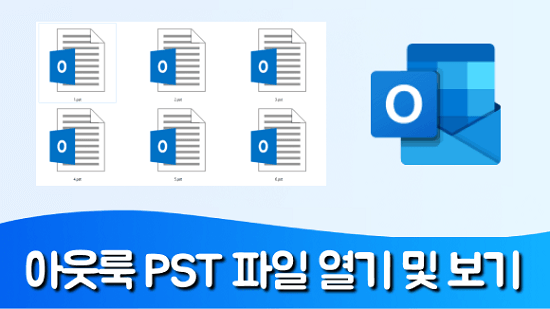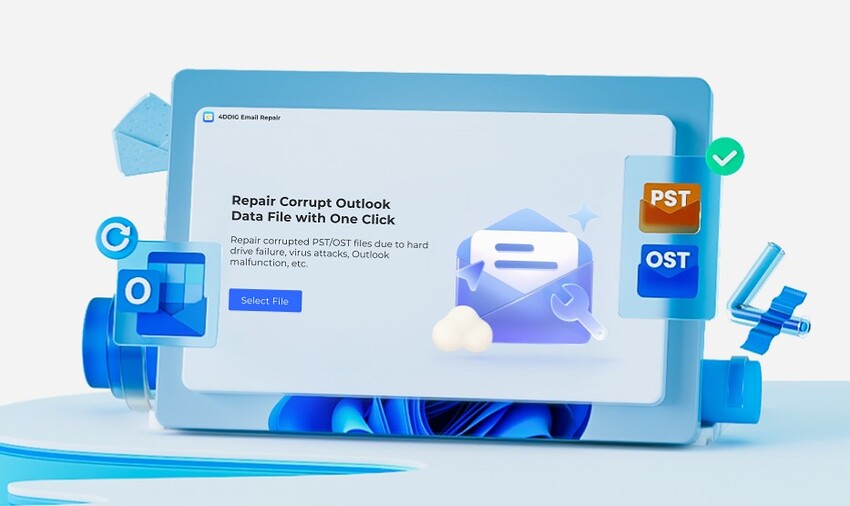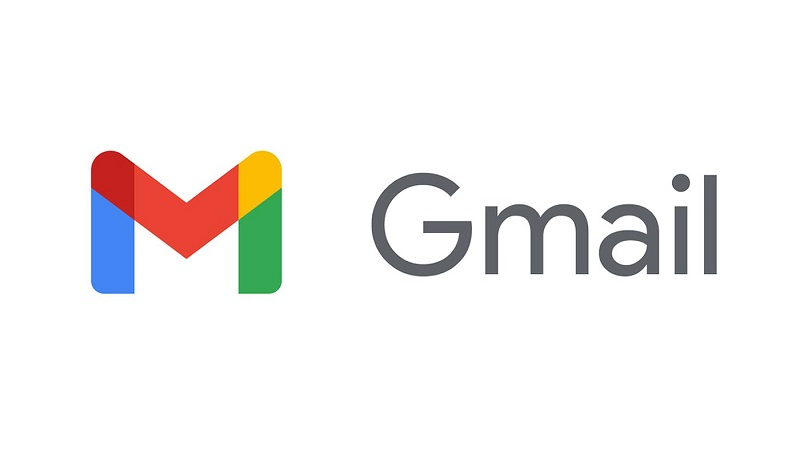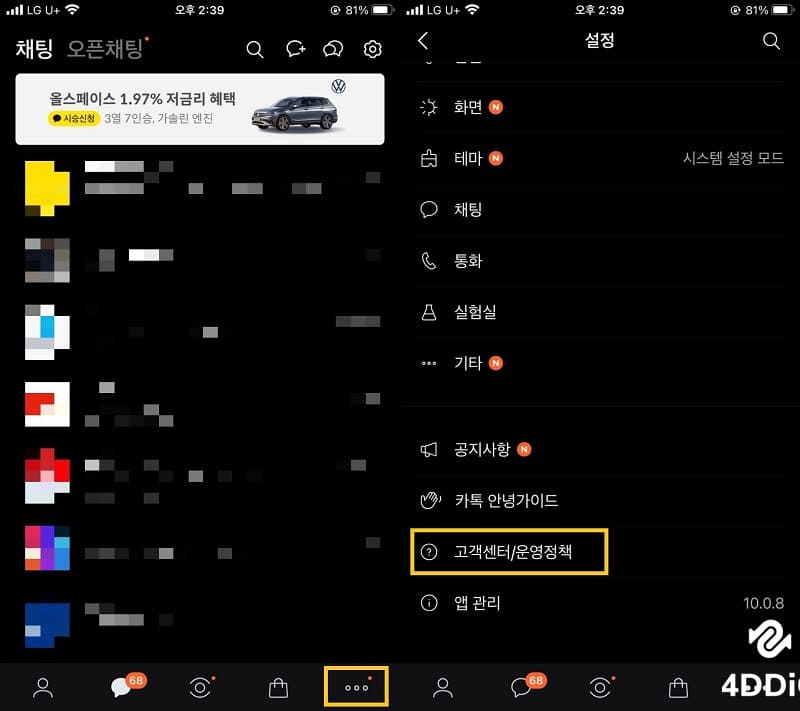여러분은 메일 및 예정 관리에 아웃룩을 사용하고 계시진 않으신가요? 아웃룩은 마이크로소프트사의 메일 소프트웨어로, 개인 용도 뿐만 아니고 비즈니스 등 폭 넓은 곳에서 사용되고 있습니다.。
이 아웃룩, PC 내부에서는 OST라는 형식으로 파일로 데이터를 가지고 있지만, 이것이 커지는 등의 이유로 인해 열리지않고 아웃룩이 실행되지 않는 경우가 있습니다. 그래서 이번 글에서는 이 문제의 개요와 OST 파일 복구 등의 해결법을 설명드리겠습니다.
파트 1 : OST 파일의 개요
OST 파일은 아웃룩에서 메일 및 기타 데이터를 저장하기 위해 사용되는 파일 형식으로, 확장자는 “.OST”입니다.
계정 통째로 자동으로 작성되고, 그 어카운트로 받은 전자 메일의 본문 및 메일 주소, 캘린더 예정 등의 데이터를 유지가능하죠. 때문에 오랫동안 사용하면, 크기가 방대해져버립니다. 너무 큰 오스프 파일에 아웃룩이 액세스하려고 하거나, 이전에 정상적으로 아웃룩이 종료되지 않거나 하면 OST 파일에서 오류가 검출되는 등의 문제가 일어나기도 합니다.
파트2 : 열리지 않는 아웃룩 OST 메일 복구 방법은?
그럼 OST 파일이 열리지 않을 때에는 어떡하면 될까요? 이번 파트에서는 복구 방법을 두가지 소개해 드리겠습니다.
방법 1 : OST 파일을 PST 파일로 변환하기
PST 파일이란 아웃룩에서 사용할 수 있는 OST와 다른 형식으로 파일로 확장자는 “.pst” 입니다. OST 파일을 PST 형식으로 변환하면, 아웃룩에서 읽어올 수 있게 될 가능성이 있습니다. 그 변환 절차는 아래와 같습니다.
아웃룩 메뉴바의 “파일” > “열기/내보내기” > “가져오기/내보내기”를 선택합니다.

“내보내기 - 파일”을 선택해서 “다음” 클릭합니다.

“아웃룩 데이터 파일 (.pst)” 를 선택하고 “다음”을 클릭합니다.

변환하고 싶은 폴더를 선택하고 “다음”을 클릭합니다.

“찾아보기”에서 출력 위치를 선택하고 “마침”을 클릭한 뒤 암호를 묻는다면 입력합니다.

방법 2 : microsoft outlook 받은 편지함 오류 수정 도구 “Scanpst.exe”를 사용하기
마이크로소프트사가 만든 "microsoft outlook 받은 편지함 오류 수정 도구"인 “Scanpst.exe”를 사용하는 방법도 있습니다. 사용 방법은 아래와 같습니다.
Scanpst.exe를 실행하기(C:\Program Files\Microsoft Office\root\Office16에 있는 경우가 많음)
“찾아보기”를 클릭하고, OST 파일을 선택한 다음 “시작” 클릭합니다.

복구 확인이 자동으로 시작되고 완료되면 결과를 보고 문제가 없다면 “확인” 클릭합니다.
파트 3 : 아웃룩 OST 파일 복구가 되지 않을 때의 해결법. - 4DDiG Email Repair
가볍게 할 수 있는 해결법으로서 4DDiG Email Repair를 사용하는 방법이 있습니다. 아웃룩의 손상된 OST 및 PST 파일을 딱 세가지 단계로 복구할 수 있는 인기소프트웨어이죠. 파일 크기에 제한은 없고 모든 아웃룩 데이터를 한번에 빠르게 복구할 수 있는데다 무료로 다운로드해서 사용가능합니다. 사용 순서는 다음과 같습니다.
안전한 다운로드
-
4DDiG Email Repair를 실행합니다. “OST/PST 선택” 버튼을 클릭하고, 복구할 손상된 PST 파일을 추가합니다.
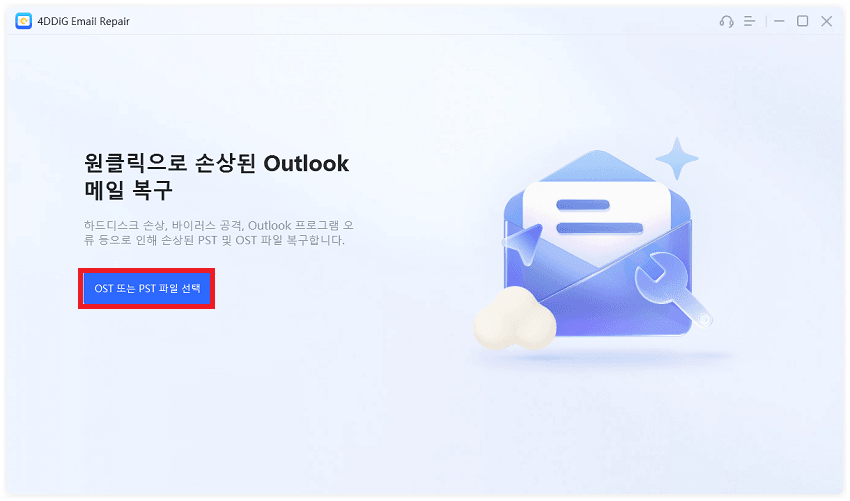
-
추가된 PST 파일이 읽어와질 때까지 기다리고, “복구”를 클릭합니다.

-
복구 작업이 완료될 때까지 기다리세요. 완료되면, 모든 PST 데이터가 우측 미리보기 상자에 표시되고 메일의 내용과 첨부 파일을 미리보기 할 수 있습니다. 데이터를 검증한 뒤 “저장”을 클릭하고 지정된 위치에 복구된 아웃룩 PST 데이터를 저장하세요.。
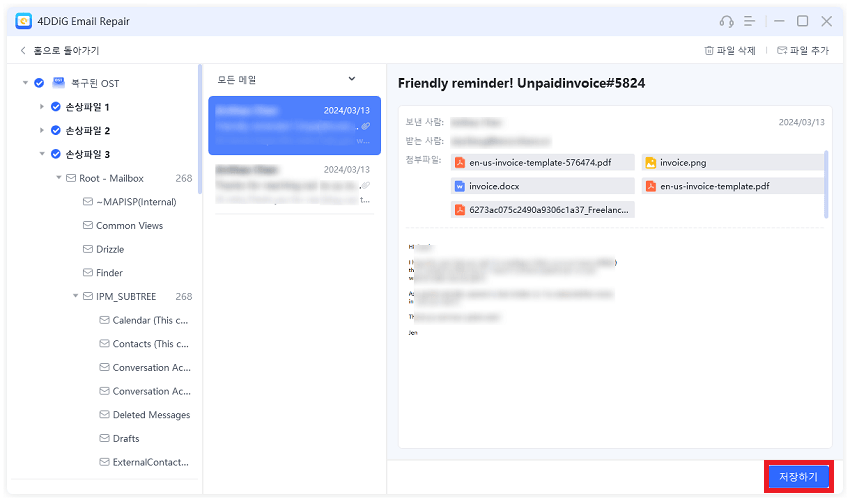
OST 파일 관련 질문
OST 파일에 관해 자주 묻는 질문과 답변을 아래에서 알려드리겠습니다.
질문 1 : OST 파일은 지워도 괜찮나요?
OST는 온라인의 아웃룩 데이터를 오프라인에서도 사용할 수 있도록 PC 내에 만들어지는 파일입니다. 웹 메일을 사용해서 메일의 데이터가 서버상에 있다면, OST 파일은 지워도 문제없습니다. 어떻게해도 오류로 인해 아웃룩이 실행되지 않을 때에는 OST 파일을 삭제해보는 것도 하나의 방법일 것입니다.
질문 2 : 아웃룩의 OST 파일의 삭제 방법을 알려주세요
우선 OST 파일이 있는 위치를 확인하세요.
아웃룩의 메뉴바 “파일” > “정보” > “계정 설정” > “계정 설정”을 클릭한 다음 “데이터 파일”탭을 열면, “위치” 란이 표시될 것입니다. 일반적으로는 ”C:\Users\ユーザー名\AppData\Local\Microsoft\Outlook”에 있는 경우가 많습니다.
다음으로 상단의 “파일 위치 열기”를 클릭하면, 탐색기로 파일의 위치가 표시될 것입니다. OST 파일을 우 클릭한 뒤 삭제하세요.
마지막으로
여기까지 읽어주셔서 감사드립니다. 아웃룩은 사용만 잘 하면 굉장히 편리한 소프트웨어입니다. 이번 글의 내용이 조금이라도 여러분의 아웃룩 생활에 참고가 됐길 바랍니다.
도 있습니다. 빠르고 간단하게 OST 파일을 복구가능하므로, 서두르실 때에는 특히 유용합니다. 데이터 파일에 액세스하지 못 하게 될 때는 물론, 첨부 파일이 표시되지 않을 때 및 서버 접속 불가 등의 경우도 해결될 가능성이 있죠. 꼭 한번 사용해보세요. 4DDiG Email Repair도 있습니다. 빠르고 간단하게 OST 파일을 복구가능하므로, 서두르실 때에는 특히 유용합니다. 데이터 파일에 액세스하지 못 하게 될 때는 물론, 첨부 파일이 표시되지 않을 때 및 서버 접속 불가 등의 경우도 해결될 가능성이 있죠. 꼭 한번 사용해보세요.
안전한 다운로드